Hp COLOR LASERJET CM4730 MFP, LASERJET M3027 MFP, LASERJET M5025 MFP, LASERJET M3035 MFP, COLOR LASERJET 9500MFP Manual [sv]
...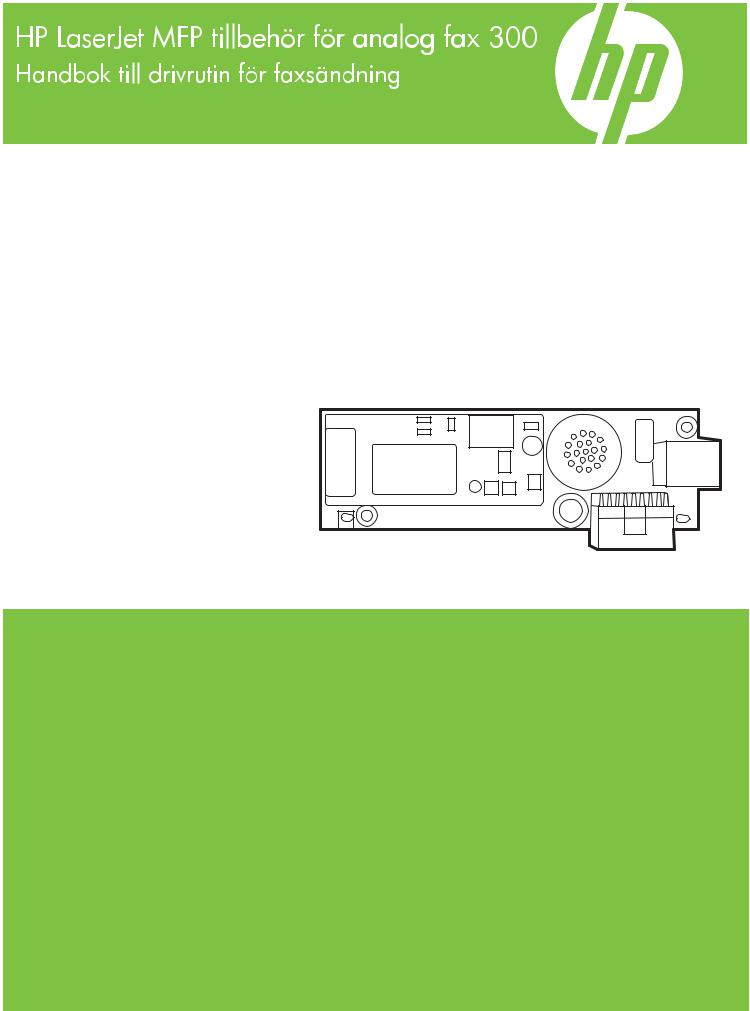

HP LaserJet MFP tillbehör för analog fax 300
Handbok till drivrutin för faxsändning

Copyright och licens
© 2008 Copyright Hewlett-Packard
Development Company, L.P.
Det är förbjudet att reproducera, ändra eller översätta den här handboken utan föregående skriftligt medgivande, förutom i den utsträckning som upphovsrättslagen tillåter.
Den här informationen kan ändras utan föregående meddelande.
De enda garantierna för HP:s produkter och tjänster framläggs i de uttryckliga garantimeddelanden som medföljer dessa produkter och tjänster. Inget av detta skall anses utgöra någon extra garanti. HP ansvarar inte för tekniska eller redaktionella fel eller utelämnanden i denna information.
Edition 1, 04/2008
Varumärken
Windows® och Windows® XP är registrerade varumärken i USA och tillhör Microsoft Corporation.
Windows Vista är antingen ett registrerat varumärke eller ett varumärke som tillhör Microsoft Corporation i USA och/eller andra länder.
Alla övriga produkter som nämns i det här dokumentet kan vara registrerade varumärken som tillhör respektive företag.
Lokal lagstiftning kan förbjuda användningen av den här produkten utanför angivna länder/ regioner. I de flesta länder/regioner är det förbjudet att ansluta icke godkänd telekomutrustning (t.ex. en fax) till det allmänna telenätet.
ENERGY STAR® och logotypen för ENERGY STAR® är registrerade varumärken i USA och tillhör United States Environmental Protection Agency.

Innehåll
1 |
Installation |
|
|
Förstå systemkraven ............................................................................................................................ |
2 |
|
Operativsystem .................................................................................................................... |
2 |
|
Bildskärmar .......................................................................................................................... |
2 |
|
Skrivare ................................................................................................................................ |
2 |
|
Maskinvara .......................................................................................................................... |
2 |
|
Nätverk ................................................................................................................................ |
3 |
|
Installera MFP-drivrutinen för faxsändning ........................................................................................... |
4 |
|
Avgöra om drivrutinen för faxsändning kan användas med MFP-enheten .......................... |
4 |
|
Uppgradera den fasta MFP-programvaran och hämta drivrutinen ...................................... |
5 |
|
Verifiera att MFP-enhetens e-postfunktion har konfigurerats (valfritt) ................................. |
8 |
|
Konfigurera betalningskodfunktionen (valfritt) ..................................................................... |
8 |
|
Installera drivrutinen ............................................................................................................ |
9 |
|
Avinstallera HP MFP-drivrutinen för faxsändning ............................................................................... |
31 |
2 Faxa |
|
|
|
Skicka ett fax till en mottagare ........................................................................................................... |
34 |
|
Skicka ett fax till flera mottagare ........................................................................................................ |
37 |
|
Skicka ett fax med hjälp av telefonboken ........................................................................................... |
40 |
|
Avbryta ett faxjobb .............................................................................................................................. |
44 |
|
Infoga specialtecken i faxnumret ........................................................................................................ |
45 |
|
Redigera telefonboken ....................................................................................................................... |
46 |
|
Lägga till namn i telefonboken ........................................................................................... |
46 |
|
Lägga till grupper i telefonboken ........................................................................................ |
48 |
|
Ta bort namn från telefonboken ......................................................................................... |
48 |
|
Redigera namn i telefonboken ........................................................................................... |
51 |
|
Exportera telefonboksposter till en kommaseparerad fil (csv-fil) ........................................................ |
55 |
|
Importera telefonboksposter från en fil i csv-format ........................................................................... |
56 |
|
Röstsamtal och nya försök ................................................................................................................. |
57 |
|
Faxsamtalsrapport ............................................................................................................. |
57 |
|
Faxaktivitetslogg ................................................................................................................ |
57 |
|
T.30-rapport ....................................................................................................................... |
57 |
3 |
Konfiguration |
|
SVWW |
iii |
Ställa in avsändarinformation ............................................................................................................. |
60 |
Ställa in faxkvalitet .............................................................................................................................. |
62 |
Ange meddelandeinställningar ........................................................................................................... |
63 |
Ställa in information om försättsblad .................................................................................................. |
65 |
Ange inställningar för förhandsgranskning ......................................................................................... |
67 |
Ange utskriftsinställningar för faxdrivrutinen ....................................................................................... |
68 |
Konfigurering av betalningskoder ....................................................................................................... |
70 |
4 Felsökning |
|
Funktionsfel ........................................................................................................................................ |
72 |
Testsidan skrivs inte ut ...................................................................................................... |
72 |
Meddelande per e-post är inaktiverat. ............................................................................... |
72 |
Det skickas ingen e-postbekräftelse .................................................................................. |
73 |
PC-FAXSÄNDNING eller PC-faxsändning visas inte på MFP-kontrollpanelen ................. |
74 |
Bitmappsbilden visas inte eller skrivs inte ut på försättsbladet .......................................... |
75 |
Förhandsgranskningen visas inte ...................................................................................... |
75 |
En betalningskod krävs efter att funktionen har inaktiverats ............................................. |
75 |
Textrutan för betalningskod visas inte ............................................................................... |
76 |
Standardfälten uppdateras inte .......................................................................................... |
77 |
De ändrade inställningarna har inte införts ........................................................................ |
77 |
De ändrade inställningarna har inte införts i en Peka och skriv ut-installation ................... |
78 |
Varningsmeddelanden ....................................................................................................................... |
79 |
PC-faxfunktionen kan vara inaktiverad i MFP-enheten ..................................................... |
79 |
Felmeddelanden ................................................................................................................................. |
80 |
iv |
SVWW |

1 Installation
Du kan använda HP LaserJet MFP-drivrutin för faxsändning för att skicka fax från datorn till en eller flera av HP:s multifunktionsprodukter (MFP). När MFP-drivrutinen för faxsändning är installerad används den genom att man skriver ut till den.
Den här handboken innehåller en beskrivning av de faxfunktioner som ingår i MFP-drivrutinen för faxsändning och anvisningar om följande:
●Installera faxdrivrutinen
●Skicka fax
●Konfigurera faxinställningarna
●Göra felsökningar
SVWW |
1 |
Förstå systemkraven
Operativsystem
MFP-drivrutinen för faxsändning kan användas med följande operativsystem:
●Windows® 2000
●Windows® XP
●Windows® XP Professional x64
●Windows® Server 2003
●Windows® Server 2003 x64
●Windows® Vista
Bildskärmar
Faxsändningsmodulen kan användas med skärmtyper med en SVGA-upplösning på 800 × 600 pixlar eller mer.
Skrivare
Följande produkter kan användas med MFP-drivrutinen för faxsändning:
●HP LaserJet M3035 MFP
●HP LaserJet M3027 MFP
●HP LaserJet 4345 MFP
●HP LaserJet M4345 MFP
●HP Color LaserJet 4730 MFP
●HP Color LaserJet CM6040 MFP
●HP LaserJet M5025 MFP
●HP Color LaserJet 5035 MFP
●HP LaserJet M5035 MFP
●HP LaserJet 9040 MFP
●HP LaserJet 9050 MFP
●HP Color LaserJet 9500 MFP
Maskinvara
HP LaserJets MFP-tillbehör för analog fax 300 måste installeras i MFP-enheten innan du installerar faxdrivrutinen. Mer information om att installera maskinvaran hittar du i Faxhandbok för HP LaserJet MFP tillbehör för analog fax 300.
2 Kapitel 1 Installation |
SVWW |
Nätverk
MFP-drivrutinen för faxsändning måste användas med en nätverksskrivare. Drivrutinen ska inte användas med en lokal skrivare, USB-, serieeller parallellanslutning.
SVWW |
Förstå systemkraven 3 |

Installera MFP-drivrutinen för faxsändning
I det här avsnittet finns anvisningar om följande:
●Avgöra om drivrutinen för faxsändning kan användas med MFP-enheten
●Uppgradera den fasta MFP-programvaran och hämta drivrutinen
●Verifiera att MFP-enhetens e-postfunktion har konfigurerats (valfritt)
●Konfigurera betalningskodfunktionen (valfritt)
●Installera drivrutinen
Avgöra om drivrutinen för faxsändning kan användas med MFP-enheten
De senaste versionerna av den fasta MFP-programvaran kan användas med MFP-drivrutinen för faxsändning.
Avgör om den fasta MFP-programvaran kan användas med MFP-drivrutinen för faxsändning på HP LaserJet 4345 MFP och 9040/9050 MFP samt HP Color LaserJet 4730 MFP och 9500 MFP
1.Tryck på Meny på MFP-enhetens kontrollpanel.
2.Bläddra fram till och peka på FAX.
3.Bläddra fram till och peka på FAXSÄNDNING.
4.Bläddra fram till och peka på PC-FAXSÄNDNING.
 OBS! Om PC-FAXSÄNDNING inte visas i MFP-menyn uppgraderar du den fasta MFPprogramvaran.
OBS! Om PC-FAXSÄNDNING inte visas i MFP-menyn uppgraderar du den fasta MFPprogramvaran.
5.Peka på AKTIVERAT.
6.Peka på AVSLUTA.
Kontrollera om den fasta MFP-programvaran kan användas med MFP-drivrutinen för faxsändning på HP LaserJet M3035 MFP, M3027 MFP, M4345 MFP, M5025 MFP, M5035 MFP samt HP Color LaserJet CM4730 MFP och CM6040 MFP:
1.Tryck på Administration på MPF-kontrollpanelen.
2.Bläddra till och tryck på Första konfig..
3.Bläddra till och tryck på Faxinställning.
4.Bläddra fram till och peka på PC-faxsändning.
 OBS! Om PC-faxsändning inte visas i MFP-menyn uppgraderar du den fasta MFPprogramvaran.
OBS! Om PC-faxsändning inte visas i MFP-menyn uppgraderar du den fasta MFPprogramvaran.
5.Tryck på Aktiverad.
6.Peka på Spara.
4 Kapitel 1 Installation |
SVWW |

Uppgradera den fasta MFP-programvaran och hämta drivrutinen
Gör så här om du vill uppgradera den fasta MFP-programvaran och hämta MFP-drivrutinen för faxsändning för användning med HP LaserJet 4345 MFP och 9040/9050 MFP samt HP Color LaserJet 4730 MFP och 9500 MFP:
1.Visa konfigurationsinformationen på MFP-enhetens kontrollpanel för att avgöra vilken version av den fasta programvaran som är installerad.
a.Tryck på Meny på MFP-enhetens kontrollpanel.
b.Peka på INFORMATION.
c.Peka på SKRIV UT KONFIGURATION. Konfigurationssidan skrivs nu ut.
d.Programvarans datumkod anges i avsnittet Enhetsinformation.
 OBS! Datumkoden har följande format: ÅÅÅÅMMDD XX.XXX.X. Den första sifferserien motsvarar datumet, där ÅÅÅÅ står för år, MM för månad och DD för dag. En datumkod som börjar med 20040225 står alltså för den 25 februari 2004. Den andra sifferserien anger programvarans versionsnummer.
OBS! Datumkoden har följande format: ÅÅÅÅMMDD XX.XXX.X. Den första sifferserien motsvarar datumet, där ÅÅÅÅ står för år, MM för månad och DD för dag. En datumkod som börjar med 20040225 står alltså för den 25 februari 2004. Den andra sifferserien anger programvarans versionsnummer.
2.Gå till Software & driver downloads (hämta programvara och drivrutiner) för din MFP-enhet.
a.Gå till http://www.hp.com.
b.Skriv in MFP-enhetens modellnummer i textrutan Search (sök) och tryck på Enter.
c.I rutan Select a product (välj en produkt) i fönstret Search results (sökresultat) markerar du sedan modellnumret på den MFP-enhet som programvaran ska installeras på.
d.Klicka på Product Quick Links (snabblänkar för produkten) i rutan Software & driver downloads (hämta programvara och drivrutiner).
3.Hämta den senaste versionen av programvaran.
a.Klicka på Cross operating system (BIOS, Firmware, Diagnostics, etc.) i rutan Select operating system (välj operativsystem)
b.Om datumet i tabellen med fast programvara är senare än datumkoden på den utskrivna MFPkonfigurationssidan, klickar du på Download (hämta) bredvid lämplig fil.
 OBS! Det finns olika programfiler för de olika operativsystemen.
OBS! Det finns olika programfiler för de olika operativsystemen.
c.Klicka på Save (spara) i dialogrutan File Download (filhämtning) som öppnas.
d.I textrutan Filnamn i fönstret Spara som anger du var du vill spara uppdateringsfilen till den fasta programvaran.
e.Klicka på Spara.
f.När du har hämtat filen stänger du dialogrutan Filhämtning, om det behövs.
SVWW |
Installera MFP-drivrutinen för faxsändning 5 |
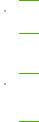
4.Om cd-skivan som medföljer MFP-enheten eller faxtillbehöret inte finns till hands hämtar du MFPdrivutinen för faxsändning.
a.Klicka på Back (tillbaka) för att gå tillbaka till rutan Select operating system (välj operativsystem).
 OBS! Om du inte kommer tillbaka till rutan Select operating system (välj operativsystem) när du klickar på Back (tillbaka) går du till steg 2 för anvisningar om hur du kommer dit.
OBS! Om du inte kommer tillbaka till rutan Select operating system (välj operativsystem) när du klickar på Back (tillbaka) går du till steg 2 för anvisningar om hur du kommer dit.
b.Klicka på relevant operativsystem i rutan Select operating system (välj operativsystem).
 OBS! MFP-drivrutinen för faxsändning kan användas med Windows 2000, Windows XP, Windows XP Professional x64, Windows Server 2003, Windows Server 2003 x64 och Windows Vista.
OBS! MFP-drivrutinen för faxsändning kan användas med Windows 2000, Windows XP, Windows XP Professional x64, Windows Server 2003, Windows Server 2003 x64 och Windows Vista.
c.Klicka på Download (hämta) bredvid HP MFP-drivrutinen för faxsändning i drivrutinstabellen som visas.
d.Klicka på Save (spara) i dialogrutan File Download (filhämtning) som öppnas.
e.I textrutan Filnamn i fönstret Spara som anger du var du vill spara MFP-drivrutinen för faxsändning.
f.Klicka på Spara.
g.När du har hämtat filen stänger du dialogrutan Filhämtning, om det behövs.
5.Installera den hämtade programfilen. Anvisningar om hur du installerar fjärruppgraderingen av den fasta programvaran finns i respektive MFP-användarhandbok:
● Användarhandbok för HP LaserJet 4345 MFP-serien
● Användarhandbok för HP Color LaserJet 4730 MFP
● Användarhandbok för HP LaserJet 9040/9050 MFP
● Användarhandbok för HP Color LaserJet 9500 MFP
Gör så här om du vill uppgradera MFP-programvaran och hämta MFP-drivrutinen för faxsändning för HP LaserJet M3035 MFP, M3027 MFP, M4345 MFP, M5025 MFP, M5035 MFP och HP Color LaserJet CM4730 MFP samt CM6040 MFP:
1.Visa konfigurationsinformationen på MFP-enhetens kontrollpanel för att avgöra vilken version av den fasta programvaran som är installerad.
a.Tryck på Administration på MPF-kontrollpanelen.
b.Bläddra till och tryck på Information.
c.Bläddra till och tryck på Konfigurations-/statussidor.
d.Bläddra till och tryck på Konfigurationssida. Konfigurationssidan skrivs nu ut.
e.Programvarans datumkod anges i avsnittet Enhetsinformation.
6 Kapitel 1 Installation |
SVWW |

 OBS! Datumkoden har följande format: ÅÅÅÅMMDD XX.XXX.X. Den första sifferserien motsvarar datumet, där ÅÅÅÅ står för år, MM för månad och DD för dag. En datumkod som börjar med 20040225 står alltså för den 25 februari 2004. Den andra sifferserien anger programvarans versionsnummer.
OBS! Datumkoden har följande format: ÅÅÅÅMMDD XX.XXX.X. Den första sifferserien motsvarar datumet, där ÅÅÅÅ står för år, MM för månad och DD för dag. En datumkod som börjar med 20040225 står alltså för den 25 februari 2004. Den andra sifferserien anger programvarans versionsnummer.
2.Gå till Software & driver downloads (hämta programvara och drivrutiner) för din MFP-enhet.
a.Gå till http://www.hp.com.
b.Skriv in MFP-enhetens modellnummer i textrutan Search (sök) och tryck på Enter.
c.I rutan Select a product (välj en produkt) i fönstret Search results (sökresultat) markerar du sedan modellnumret på den MFP-enhet som programvaran ska installeras på.
d.Klicka på Product Quick Links (snabblänkar för produkten) i rutan Software & driver downloads (hämta programvara och drivrutiner).
3.Hämta den senaste versionen av programvaran.
a.Klicka på Cross operating system (BIOS, Firmware, Diagnostics, etc.) i rutan Select operating system (välj operativsystem)
b.Om datumet i tabellen med fast programvara är senare än datumkoden på den utskrivna MFPkonfigurationssidan, klickar du på Download (hämta) bredvid lämplig fil.
 OBS! Det finns olika programfiler för de olika operativsystemen.
OBS! Det finns olika programfiler för de olika operativsystemen.
c.Klicka på Save (spara) i dialogrutan File Download (filhämtning) som öppnas.
d.I textrutan Filnamn i fönstret Spara som anger du var du vill spara uppdateringsfilen till den fasta programvaran.
e.Klicka på Spara.
f.När du har hämtat filen stänger du dialogrutan Filhämtning, om det behövs.
4.Om cd-skivan som medföljer MFP-enheten eller faxtillbehöret inte finns till hands hämtar du MFPdrivutinen för faxsändning.
a.Klicka på Back (tillbaka) för att gå tillbaka till rutan Select operating system (välj operativsystem).
 OBS! Om du inte kommer tillbaka till rutan Select operating system (välj operativsystem) när du klickar på Back (tillbaka) går du till steg 2 för anvisningar om hur du kommer dit.
OBS! Om du inte kommer tillbaka till rutan Select operating system (välj operativsystem) när du klickar på Back (tillbaka) går du till steg 2 för anvisningar om hur du kommer dit.
b.Klicka på relevant operativsystem i rutan Select operating system (välj operativsystem).
 OBS! MFP-drivrutinen för faxsändning kan användas med Windows 2000, Windows XP, Windows XP Professional x64, Windows Server 2003, Windows Server 2003 x64 och Windows Vista.
OBS! MFP-drivrutinen för faxsändning kan användas med Windows 2000, Windows XP, Windows XP Professional x64, Windows Server 2003, Windows Server 2003 x64 och Windows Vista.
c.Klicka på Download (hämta) bredvid HP MFP-drivrutinen för faxsändning i drivrutinstabellen som visas.
d.Klicka på Save (spara) i dialogrutan File Download (filhämtning) som öppnas.
e.I textrutan Filnamn i fönstret Spara om anger du var du vill spara MFP-drivrutinen för faxsändning.
SVWW |
Installera MFP-drivrutinen för faxsändning 7 |

f.Klicka på Spara.
g.När du har hämtat filen stänger du dialogrutan Filhämtning, om det behövs.
5.Installera den hämtade programfilen. Anvisningar om hur du installerar fjärruppgraderingen av den fasta programvaran finns i respektive MFP-användarhandbok:
● Användarhandbok för HP LaserJet-serierna M3035 MFP och M3037 MFP
● Användarhandbok för HP LaserJet M4345 MFP
● Användarhandbok för HP LaserJet M5025 MFP och M5035 MFP
Verifiera att MFP-enhetens e-postfunktion har konfigurerats (valfritt)
Konfigurera MFP-enhetens e-postfunktion så att det skickas ett e-postmeddelande när ett fax har skickats med MFP-drivrutinen för faxsändning.
 OBS! Meddelande per e-post är en valfri funktion.
OBS! Meddelande per e-post är en valfri funktion.
Anvisningar om hur du konfigurerar e-postfunktionen finns i respektive MFP-användarhandbok:
●Användarhandbok för HP LaserJet 4345 MFP-serien
●Användarhandbok för HP Color LaserJet 4730 MFP
●Användarhandbok för HP LaserJet 9040/9050 MFP
●Användarhandbok för HP Color LaserJet 9500 MFP
●Användarhandbok för HP LaserJet-serierna M3035 MFP och M3037 MFP
●Användarhandbok för HP LaserJet M3037 MFP
●Användarhandbok för HP LaserJet M4345 MFP
●Användarhandbok för HP LaserJet M5025 MFP och M5035 MFP
Konfigurera betalningskodfunktionen (valfritt)
Det går att använda betalningskoder med HP MFP-faxsändning.
 OBS! Betalningskodfunktionen är valfri.
OBS! Betalningskodfunktionen är valfri.
Aktivera betalningskodfunktionen på HP LaserJet 4345 MFP och 9040/9050 MFP samt HP Color LaserJet 4730 MFP och 9500 MFP:
1.Tryck på Meny på MFP-enhetens kontrollpanel.
2.Bläddra fram till och peka på FAX.
3.Bläddra fram till och peka på FAXSÄNDNING.
4.Bläddra fram till och peka på BETALNINGSKOD.
5.Peka på EGEN för att öppna skärmen för betalningskod.
6.Välj minsta antal siffror i betalningskoden med hjälp av uppåtoch nedåtpilarna.
7.Peka på OK för att aktivera betalningskodfunktionen eller på AV för att inaktivera funktionen.
8 Kapitel 1 Installation |
SVWW |

 OBS! Om betalningskodfunktionen är aktiverad på MFP-enheten måste en betalningskod anges för faxjobb som skickas från MFP-enheten.
OBS! Om betalningskodfunktionen är aktiverad på MFP-enheten måste en betalningskod anges för faxjobb som skickas från MFP-enheten.
Aktivera betalningskodsrapporten på HP LaserJet M3035 MFP, M3027 MFP, M4345 MFP, M5025 MFP, M5035 MFP och HP Color LaserJet CM4730 MFP samt CM6040 MFP:
1.Tryck på Administration på MPF-kontrollpanelen.
2.Bläddra till och tryck på Första konfig..
3.Scroll to and touch Fax Setup.
4.Bläddra till och tryck på Inställn. för faxsändning.
5.Bläddra till och tryck på Betalningskoder.
6.Peka på Egen för att öppna skärmen för betalningskod.
7.Välj minsta antal siffror i betalningskoden med hjälp av uppåtoch nedåtpilarna.
8.Peka på OK för att aktivera betalningskodfunktionen eller på Av för att inaktivera funktionen.
 OBS! Om betalningskodfunktionen är aktiverad på MFP-enheten måste en betalningskod anges för faxjobb som skickas från MFP-enheten.
OBS! Om betalningskodfunktionen är aktiverad på MFP-enheten måste en betalningskod anges för faxjobb som skickas från MFP-enheten.
Installera drivrutinen
Gör så här om du vill installera MFP-drivrutinen för faxsändning med hjälp av Windows-guiden Lägg till en skrivare:
 OBS! Om du använder cd:n med systemprogram som medföljer MFP-enheten, kan du installera drivrutinen för faxsändning genom att välja CUSTOM-sökvägen.
OBS! Om du använder cd:n med systemprogram som medföljer MFP-enheten, kan du installera drivrutinen för faxsändning genom att välja CUSTOM-sökvägen.
Gör så här för att installera drivrutinen med Windows XP
1.Öppna Utforskaren och klicka på den hämtade körbara drivrutinen för faxsändning för att extrahera drivrutinsfilerna.
2.Klicka på Start, därefter på Inställningar och sedan på Skrivare och fax.
3.Klicka på Lägg till en skrivare i rutan Skrivaråtgärder i fönstret Skrivare och fax.
4.Klicka på Nästa i välkomstdialogrutan guiden Lägg till skrivare.
SVWW |
Installera MFP-drivrutinen för faxsändning 9 |
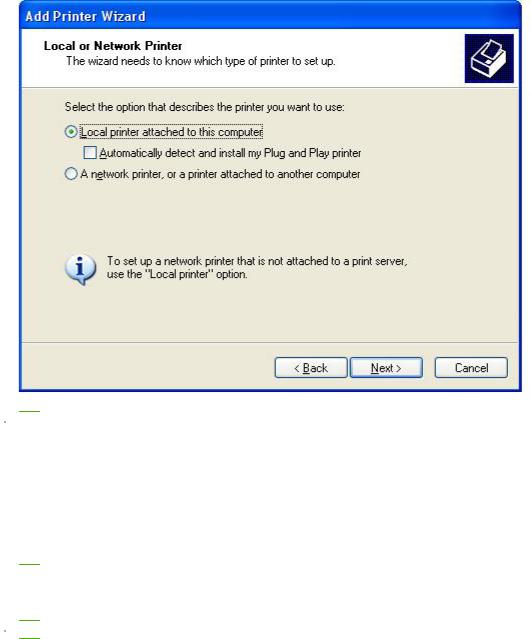
5.Under Lokal skrivare eller nätverksskrivare markerar du Lokal skrivare som är ansluten till den här datorn. Klicka på Nästa.
 OBS! Välj Lokal skrivare som är ansluten till den här datorn om du vill installera MFPdrivrutinen för faxsändning på en nätverksskrivare. Skrivarens namn är HP MFP Send Fax när drivrutinen installeras på en lokal skrivare.
OBS! Välj Lokal skrivare som är ansluten till den här datorn om du vill installera MFPdrivrutinen för faxsändning på en nätverksskrivare. Skrivarens namn är HP MFP Send Fax när drivrutinen installeras på en lokal skrivare.
Om du väljer en nätverksskrivare eller skrivare som är ansluten till en annan dator måste datorns IP-adress anges. Vissa funktioner, till exempel förhandsgranskning av fax, är inte tillgängliga om drivrutinen installeras genom installation av nätverksskrivare (Peka och skriv ut).
MFP-drivrutinen för faxsändning kan inte installeras på en skrivare som är ansluten till datorn via en seriell port eller parallellport. Den måste vara ansluten i ett nätverk.
6.Om datorn redan är ansluten till MFP-enheten väljer du Använd följande port under Välj skrivarport.
 OBS! Gå till steg 8 om datorn inte är ansluten till MFP-enheten.
OBS! Gå till steg 8 om datorn inte är ansluten till MFP-enheten.
10 Kapitel 1 Installation |
SVWW |
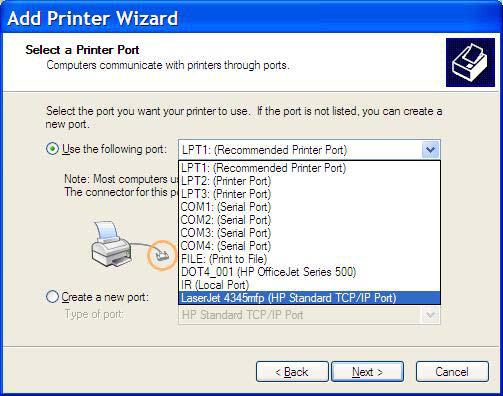
7.Markera MFP-enhetens namn eller IP-adress i snabbmenyn Använd följande port. Klicka på Nästa och gå sedan till steg 13.
SVWW |
Installera MFP-drivrutinen för faxsändning 11 |
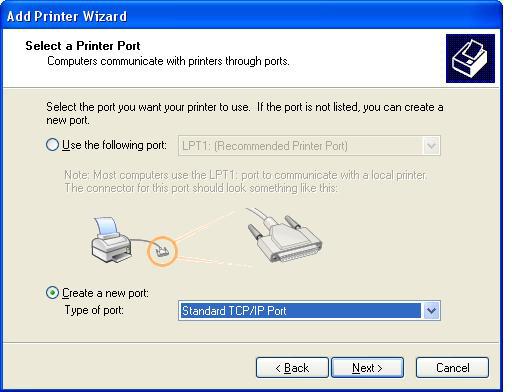
8.Om datorn inte är ansluten till MFP-enheten väljer du Skapa en ny port under Välj en skrivarport.
9.Välj Standard TCP/IP-port i snabbmenyn Porttyp. Klicka på Nästa.
12 Kapitel 1 Installation |
SVWW |
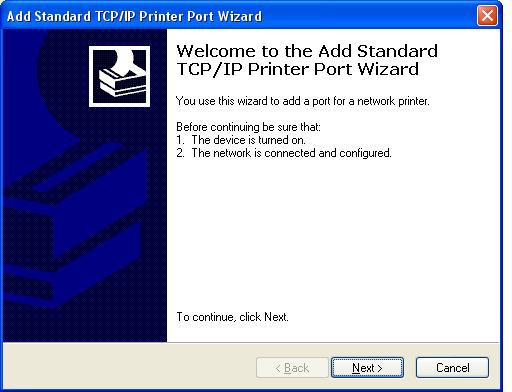
10. I dialogrutan för guiden lägg till standard TCP/IP-skrivarport klickar du på Nästa.
SVWW |
Installera MFP-drivrutinen för faxsändning 13 |
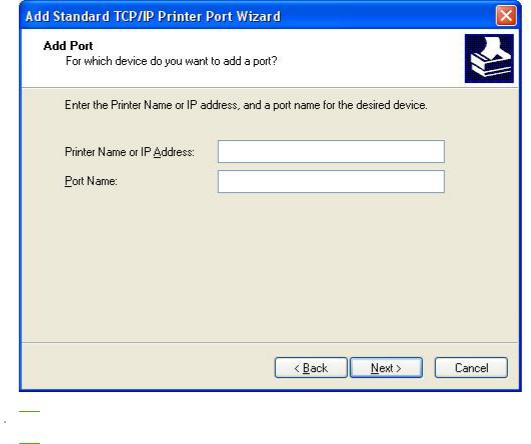
11.Skriv MFP-skrivarnamnet eller IP-adressen i textrutan Skrivarnamn eller IP-adress och klicka sedan på Nästa under Lägg till port.
 OBS! Portens standardnamn är det namn du angav i textrutan Skrivarnamn eller IP-adress. Du kan ändra namnet genom att skriva in ett nytt namn i textrutan Portnamn.
OBS! Portens standardnamn är det namn du angav i textrutan Skrivarnamn eller IP-adress. Du kan ändra namnet genom att skriva in ett nytt namn i textrutan Portnamn.
12. Klicka på Avsluta.
14 Kapitel 1 Installation |
SVWW |
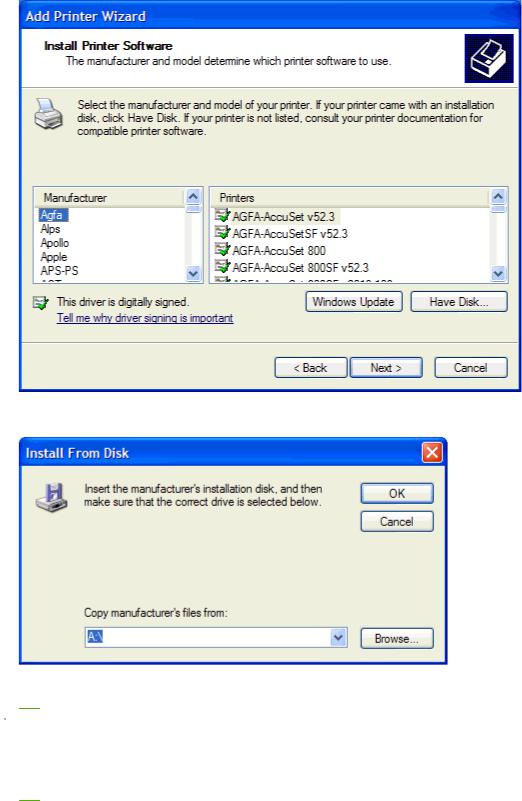
13. Klicka på Diskett finns under Installera skrivarprogramvara.
14. Klicka på Bläddra i dialogrutan Installera från disk.
15. Bläddra till och välj .INF-filen till MFP-drivrutinen för faxsändning som extraherades i steg 1.
 OBS! Det finns två versioner av .INF-filen: en 32-bitarsversion för Windows 2000, Windows XP och Windows Server 2003 samt en 64-bitarsversion för Windows XP Professional x64, Windows Server 2003 x64 och Windows Vista.
OBS! Det finns två versioner av .INF-filen: en 32-bitarsversion för Windows 2000, Windows XP och Windows Server 2003 samt en 64-bitarsversion för Windows XP Professional x64, Windows Server 2003 x64 och Windows Vista.
Följande meddelande visas om du väljer fel version av filen: Den angivna platsen innehåller ingen skrivarinformation.
16. Klicka på Öppna.
SVWW |
Installera MFP-drivrutinen för faxsändning 15 |
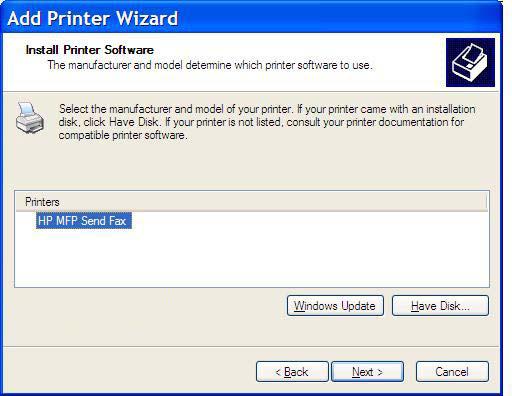
17.Klicka på OK.
18.Klicka på Nästa under Installera skrivarprogramvara.
16 Kapitel 1 Installation |
SVWW |
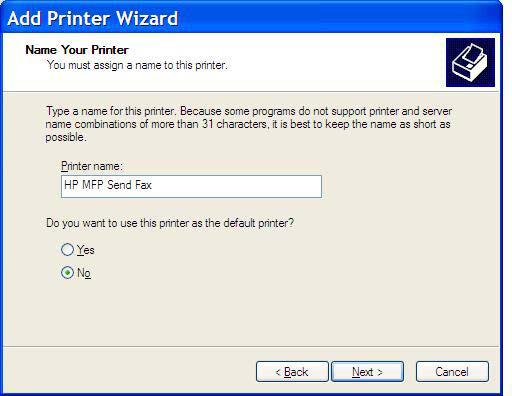
19.Skriv ett namn på skrivaren i textrutan Skrivarnamn under Namnge skrivaren. Standardskrivarnamnet är HP MFP Send Fax.
20. Klicka på Nästa.
SVWW |
Installera MFP-drivrutinen för faxsändning 17 |
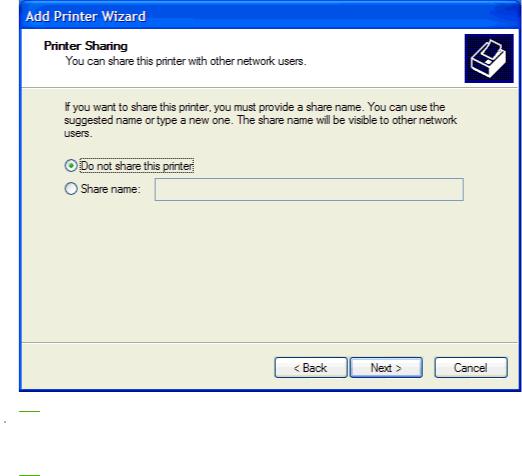
21. Klicka på Nästa under Skrivardelning.
 OBS! Du kan sedan dela ut skrivaren genom att välja Dela på namnet i fönstret Skrivardelning. MFP-drivrutinen för faxsändning är sedan tillgänglig för en Peka och skriv utanslutning. Vissa funktioner, till exempel förhandsgranskning av fax, är inte tillgängliga om drivrutinen används via en Peka och skriv ut-anslutning.
OBS! Du kan sedan dela ut skrivaren genom att välja Dela på namnet i fönstret Skrivardelning. MFP-drivrutinen för faxsändning är sedan tillgänglig för en Peka och skriv utanslutning. Vissa funktioner, till exempel förhandsgranskning av fax, är inte tillgängliga om drivrutinen används via en Peka och skriv ut-anslutning.
22. Välj Ja under Skriv ut testsida om du vill skriva ut en testsida och klicka sedan på Nästa.
18 Kapitel 1 Installation |
SVWW |
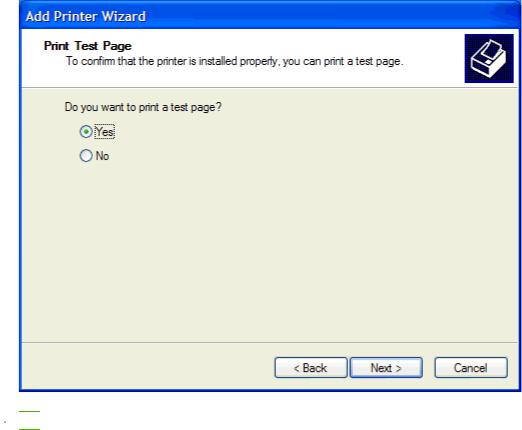
 OBS! Om du väljer Ja för att skriva ut en testsida skickas ett fax. Ingen sida skrivs ut.
OBS! Om du väljer Ja för att skriva ut en testsida skickas ett fax. Ingen sida skrivs ut.
a.Klicka på Slutför i dialogrutan Slutför guiden lägg till skrivare för att slutföra guiden och fortsätta att skicka ett testfax.
SVWW |
Installera MFP-drivrutinen för faxsändning 19 |
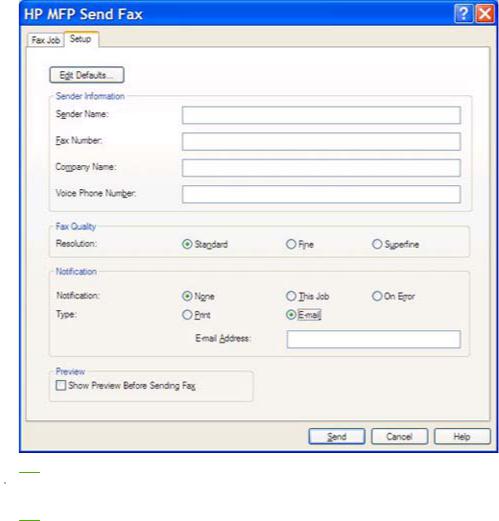
b.Klicka på fliken Fax Job (faxjobb) i dialogrutan HP MFP Send Fax (HP MFP faxsändning).
 OBS! Information om Setup (inställningar) behövs inte för att skicka en testsida. Läs mer om hur du gör inställningar för standardavsändare och alla fax under Konfiguration
OBS! Information om Setup (inställningar) behövs inte för att skicka en testsida. Läs mer om hur du gör inställningar för standardavsändare och alla fax under Konfiguration
på sidan 59.
20 Kapitel 1 Installation |
SVWW |
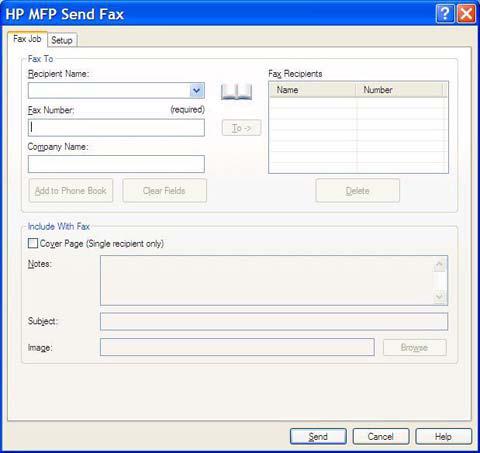
c.I textrutan Fax Number (faxnummer) under Fax To (faxa till) anger du det faxnummer som testsidan ska skickas till. Klicka på To -> (till -) och ange numret i listan Fax Recipients (faxmottagare).
d.Klicka på Send (skicka).
SVWW |
Installera MFP-drivrutinen för faxsändning 21 |
